Wipe cache partition что это: Wipe cache partition Android —
Wipe cache partition на Андроиде
Смартфоны
Автор Bravers На чтение 2 мин. Опубликовано
Наш небольшой обзор расскажет о предназначении раздела Wipe cache partition в меню Recovery устройства Андроид. Вы узнаете что это такое и для чего используется.
Wipe cache partition – это опция стирает все временные данные (кэш) на телефоне, которые имеют свойство накапливаться при ежедневном использовании. Вызывается в меню Recovery. При использовании этого метода личные данные, сохраненные на устройстве не теряются.
Когда используется?
Когда мы используем свое Андроид устройство (смартфон, планшет), некоторые временные данные и файлы могут накапливаться в системе. Данные о работе в приложениях, сервисах, фотографиях и текстовых сообщениях и др. – могут хранится в памяти системы и подгружаются в нужный момент, чем помогают быстрее подгружаться программам в дальнейшем.
Но иногда наличие таких временных файлов может повлечь появление ошибок в системных процессах. Сторонние приложения по очистке системного кэша не всегда способны помочь при исправлении багов. Поэтому нужно воспользоваться стандартной функцией удаления временных файлов в меню Recovery – Wipe cache partition. Вход в этот режим для различных устройств разный.
Выполнение этой опции позволит решить некоторые баги и ошибки на Андроиде. Важно отметить (!) – удаляются только временные данные. Вся остальная информация или пользовательские данные не стираются из устройства.
Самое худшее что вы можете заметить после удаления раздела с кешем – это лишь небольшие задержки при загрузке приложений (особенно соц сетей и мессенджеров). По после нескольких открытий, все данные будут обратно загружены в кэш.
Вот краткая видео инструкция по очистке кэш данных через Wipe cache partition.
Похожие статьи
перевод на русский язык и что это такое?

Мы продолжаем изучать меню рекавери смартфонов на базе Android. Как вы можете помнить, это специальное меню, с помощью которого смартфон можно перепрошить, вернуть к первоначальному состоянию, установить приложение и т.д. Пункты рекавери меню большинству пользователей ни о чем не говорят, поэтому мы рассматриваем их более подробно.
Wipe cache partition переводится на русский язык как «очистка раздела кэша». Этот пункт пункт очищает кэш приложений, то есть если вы его выберите и подтвердите, сброса к заводским настройкам не будет — просто удалится кэш приложений.
Сам раздел в рекавери меню:

И страница подтверждения действия.

Интересно, что данный процесс можно провести и без использования Recovery menu. Для этого зайдите в настройки своего устройства.

Нажмите «Хранилище».

Выберите «Внутренний общий накопитель».

Здесь нажмите на строку «Данные кеша».

Очистите кеш при необходимости.

Этот способ уд
Что такое Wipe data / factory reset и Wipe Cache Partition и как пользоваться?
This comment is edited.
Wipe data factory reset — это функция, которая используется для удаления из памяти устройства приложений и пользовательских данных. Она применяется при нестабильной работе смартфона, перед установкой новой прошивки или продажей, когда надо его очистить. Следует обратить внимание, что папка system и другие системные разделы кроме, data и cache остаются не тронутыми после wipe data factory reset.
В переводе на русский язык Wipe data factory reset это приблизительно как “очистка данных и заводской сброс”, но чаще всего просто говорят сброс к заводским настройкам.
Теперь расскажу как сделать wipe data factory reset. Для этого есть два варианта — через настройки устройства или рекавери. Первый способ проще, поэтому начну с него:
- находим приложение со значком в виде шестеренки и заходим в него — это общие настройки;
- листаем вниз, открываем раздел «бэкап и восстановление»;
- переходим в пункт «сброс к заводским настройкам»;
- внизу нажимаем кнопку «сбросить устройство»;
- дальше тапаем на «очистить все»;
- появится окно, предупреждающее о безвозвратном удалении информации, даем согласие.
Планшет или телефон отключится, высветится зеленый робот, под которым будет показан процесс очистки. Затем устройство android начнет загружаться, но дольше обычного — это нормально.
Через рекавери сброс к заводским настройкам делается следующим образом:
- выключаем устройство полностью;
- нажимаем и держим комбинацию из кнопок питания и громкости верх или вниз, сочетание зависит от модели смартфона;
- ждем пока появится знак производителя;
- отпускаем кнопки.
Дальше ход действий зависит от типа рекавери:
- если установлено CWM или родное, то качелькой регулирования звука перемещаемся на раздел «wipe data factory reset»;
- открываем его кнопкой «вкл/выкл»;
- переходим на пункт «yes — wipe data factory reset»;
- нажимаем кнопку питания.
Если после окончания процесса надо включить телефон андроид, то перемещаемся обратно через пункт «go back», а затем выбираем «reboot system now».
В TWRP процесс похож, разница только в интерфейсе:
- заходим в рекавери как описано выше;
- тапаем на пункт «wipe»;
- откроется раздел, внизу передвигаем синий круг вправо (может быть квадрат).
Чтобы загрузиться в систему, нажимаем изогнутую стрелку в нижнем левом углу, затем кнопку «reboot» и «system».
Вайп всегда необходим! – Прошивки – DroidTune – Лучшee для Android и iOS
Многие источники утверждают, что перед установкой кастомного ROM, например, CyanogenMod, необходимо сделать вайп системы, хотя при этом также существует и противоположное мнение. Как же быть в этой ситуации? Ответ один: первый вариант является правильным. Почему так? Давайте попробуем разобраться.
Вайп направлен на то, чтобы очистить разделы памяти вашего девайса. Проведение операции приводит, как к потери личных данных, так и к утрате загруженных приложений. Системные же приложения приобретают начальное состояние. Получается, что вайп возвращает ваш девайс к тому состоянию, в котором вы его купили.
Вот несколько разных вайпов и короткое их описание:
Wipe data/Factory reset: в этом случае все ваши личные данные будут удалены, а система приобретет изначальный вид.
Wipe Cache Partition: это действие приводит к удалению кэша. При этом методе личные данные не теряются.
Wipe Dalvik Cache: все ваши программы находятся в дереве каталогов Dalvik кэша, вайп затрагивает именно его, при этом личные данные остаются нетронутыми.
Какой вайп в каком случае применять? В чем его смысл?
Если вы устанавливаете новый ROM не совершая вайп, то остается много «мусора» от старой системы, который приводит к нестабильной работе новой. Вы получаете кучу ошибок, сбоев и прочих проблем. По этой причине вайп всегда необходим.
Давайте теперь рассмотрим, какой вайп в каком случае применять.
Когда вы устанавливаете новый кастомный ROM, но до этого использовали стоковую прошивку, стоит применять первый вариант — «Wipe Data«. Он же необходим и при переходе от одной версии к другой, например, от CyanogenMod 9 к CyanogenMod 10.
Если же речь идет о небольших обновлениях, например, вы переходите от CyanogonMod 9.0 к CyanogenMod 9.1 или устанавливаете Nightly, то тут необходимо применить «Wipe Cache Partition» и «Wipe Dalvik Cache«.
На этом, собственно, все. Теперь вы знаете, что вайп помогает решить многие проблемы, связанные с кастомными ROM. Если после установки в работе системы возникнет куча ошибок, то вы без труда сможете их устранить. Если же вайп не помогает, то необходимо воспользоваться опцией «Fix permissions» в режиме рикавери. Надеемся, что теперь вопросов на тему делать вайп или нет у вас не возникнет.
Вайп всегда необходим!:
рейтинг 80 из 80 на основе 80 оценок.
Всего 80 отзывов.
Что значит wipe cache partition – 4apple – взгляд на Apple глазами Гика


В смартфона и планшетах на базе Andro >
Вот как выглядит Recovery Mode на смартфоне от компании Samsung:
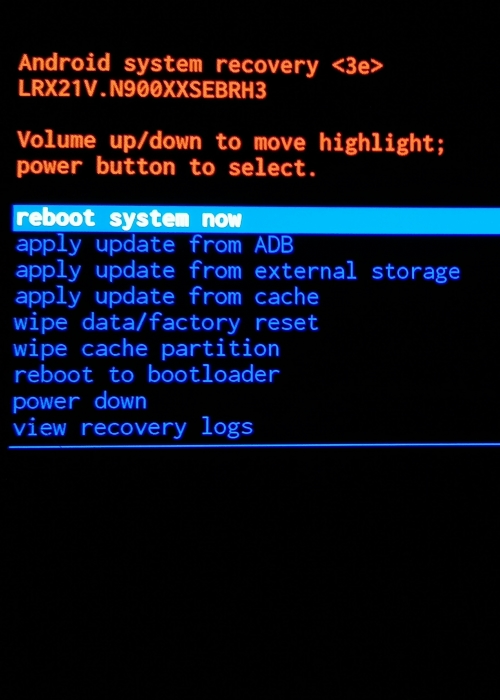
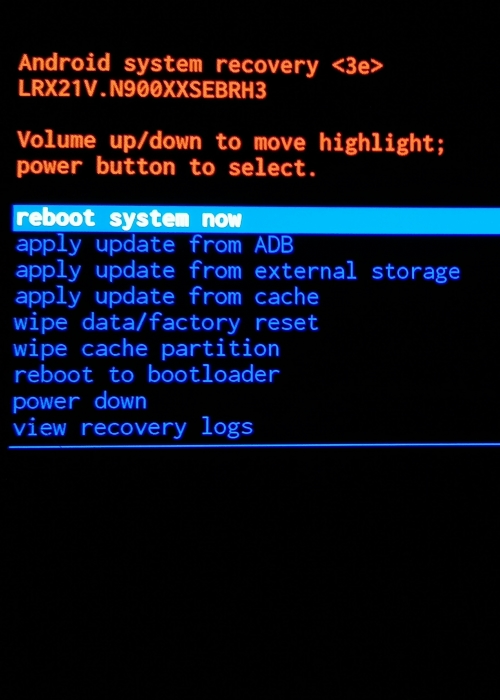
Чтобы вызвать это меню, нужно проделать ряд действий вместе с перезагрузкой смартфона. Например, на Samsung Galaxy S3 процесс следующий:
- Выключаете смартфон.
- Нажимаете на кнопку увеличения звука, кнопку Home и клавишу включения смартфона одновременно.
- Отпускаете кнопки, как только увидите логотип рекавери меню.
Обращаем ваше внимание, что выше показано изображение стокового Recovery Mode. Бывают еще кастомные версии меню, они устанавливаются пользователем самостоятельно и могут иметь совершенно другой вид. Как пример — TWRP Recovery:
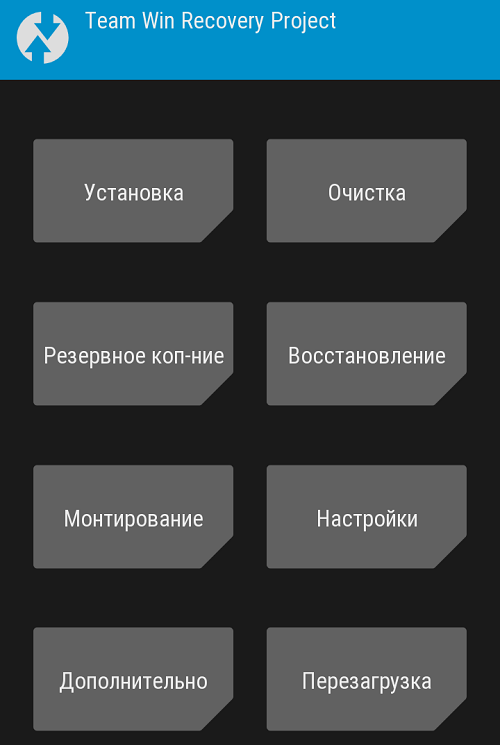
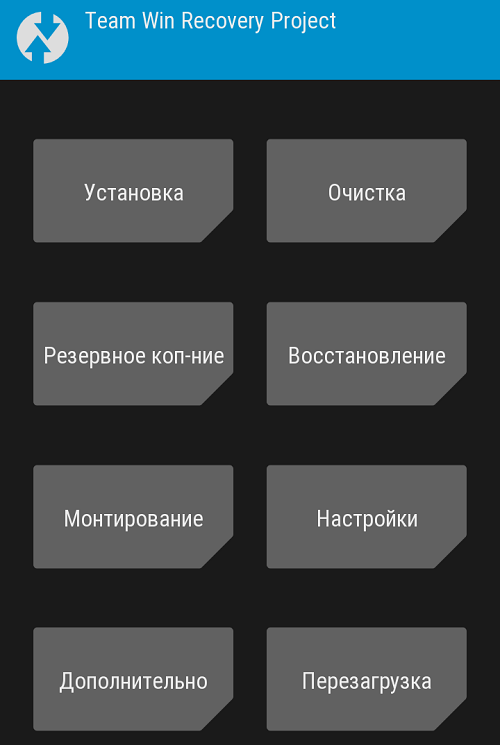
В рекавери меню есть несколько пунктов, которые вызывают вопросы у пользователей. Расскажем о некоторых из них.
Wipe data/factory reset
При использовании Wipe data/factory reset происходит удаление всех приложений и данных (кэш, учётные записи, приложения, музыка, файлы, видеозаписи и т.д.). Применяется обычно в том случае, если при использовании девайса возникают какие-либо ошибки, либо же смартфон или планшет начинает тормозить, либо пользователь хочет возвратить девайс к первоначальному состоянию и сбросить настройки. Пользоваться этим пунктом нужно аккуратно. Если решите сделать сброс данных, не забудьте предварительно сделать бекап нужных файлов.
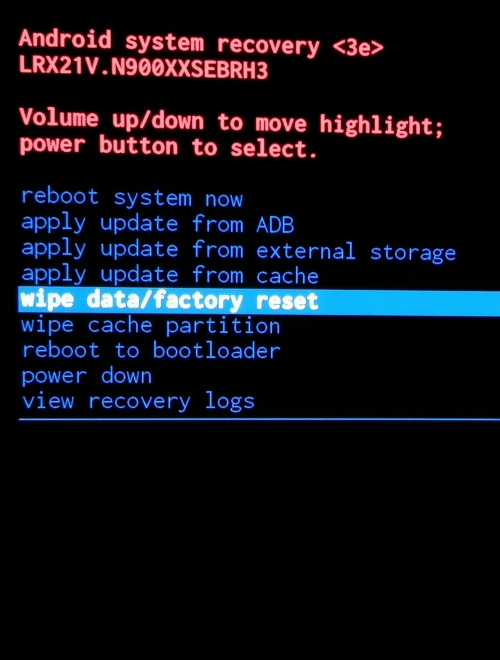
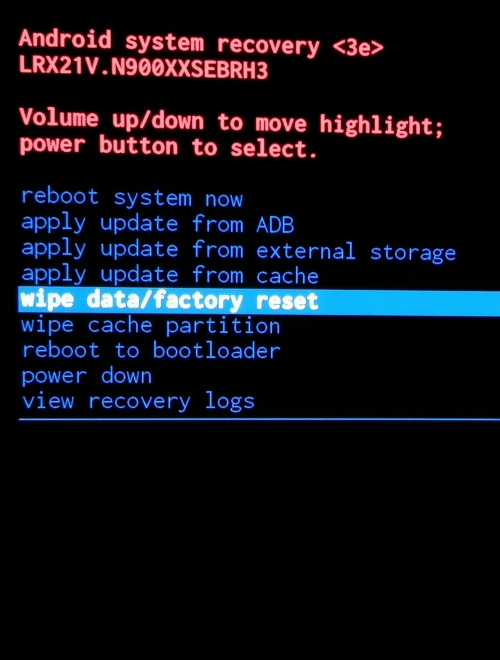
Wipe cache partition
Wipe cache partition — это очистка раздела кэша. В этой области хранятся временные файлы, которые остались после работы приложений или же обновлений. Используется, например, в том случае, если смартфон медленно работает, либо же начинает подтормаживать. При этом удаления приложений, в отличии от предыдущего случая, не происходит — только кэш, то есть формально используя пункт Wipe cache partition вы не рискуете потерять данные.
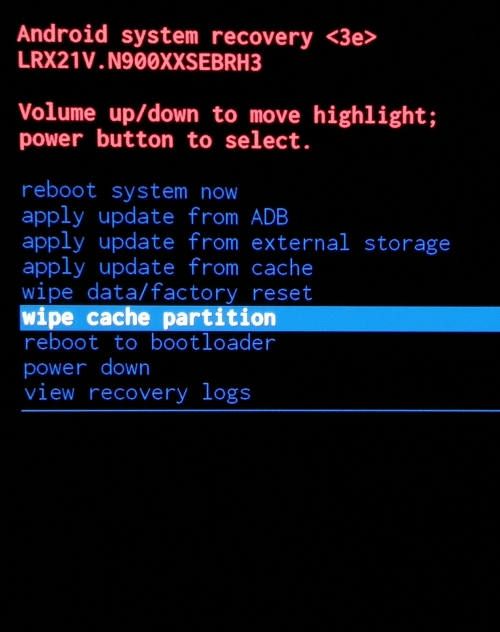
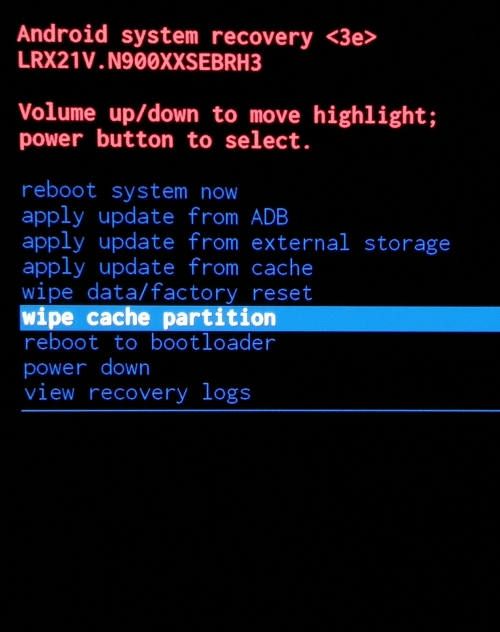
Стоит также отметить, что кэш приложений можно удалить и через основные настройки смартфона, например:
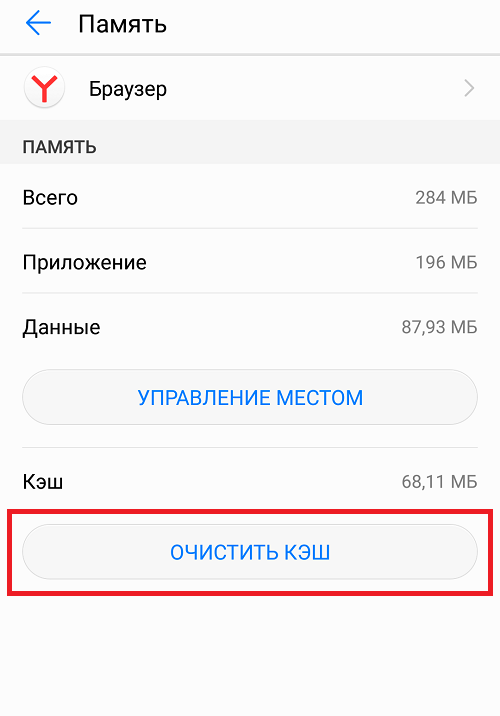
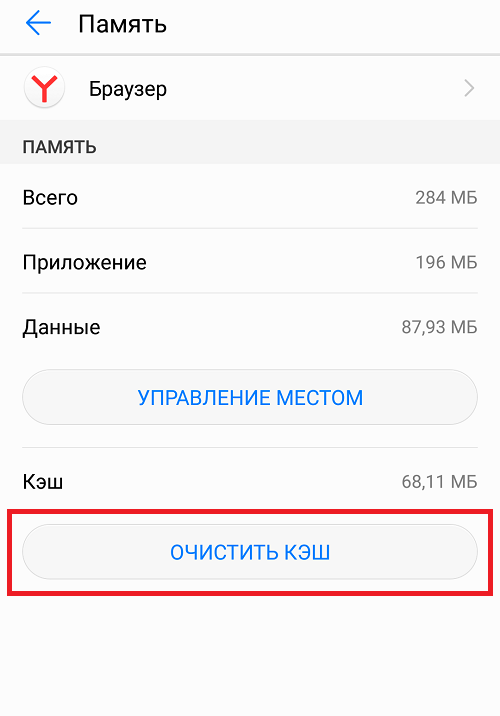
Другие виды рекавери меню
В некоторых рекавери меню есть дополнительные пункты. Например, в Recovery Mode на устройствах Xiaomi можно выбрать дополнительные режимы очистки, как, скажем, Wipe SD Card — удаление данных с карты памяти. Да и вид меню абсолютно другой:
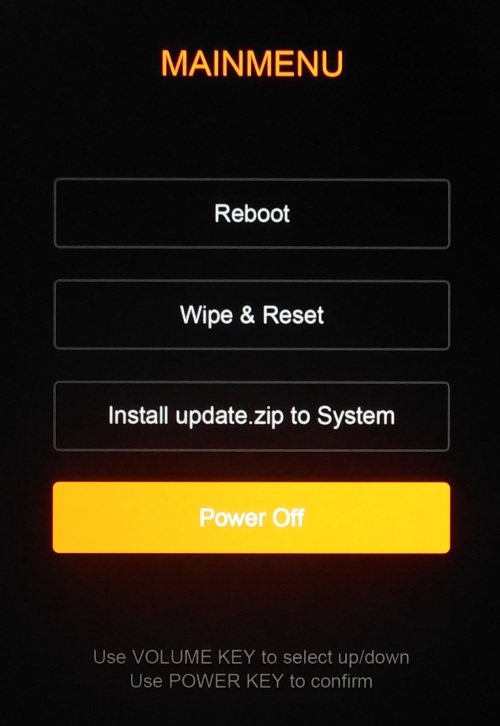
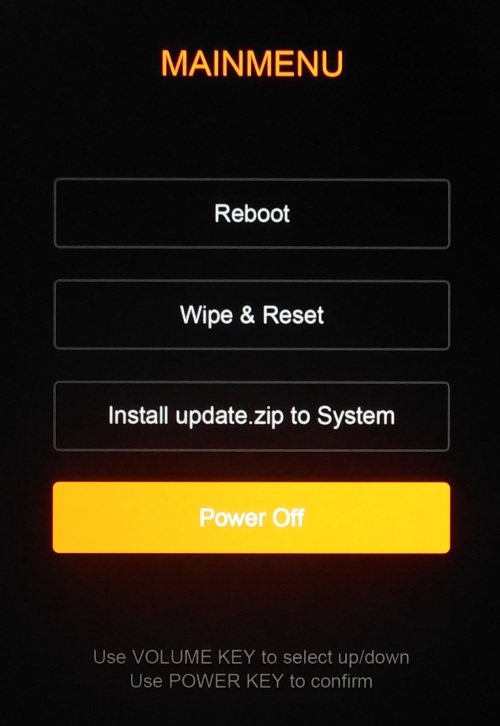
Впрочем, вид меню никак не влияет на функционал рекавери меню.
Выйти из рекавери меню с помощью пункта Reboot system now (перезагрузка устройства в обычном режиме).
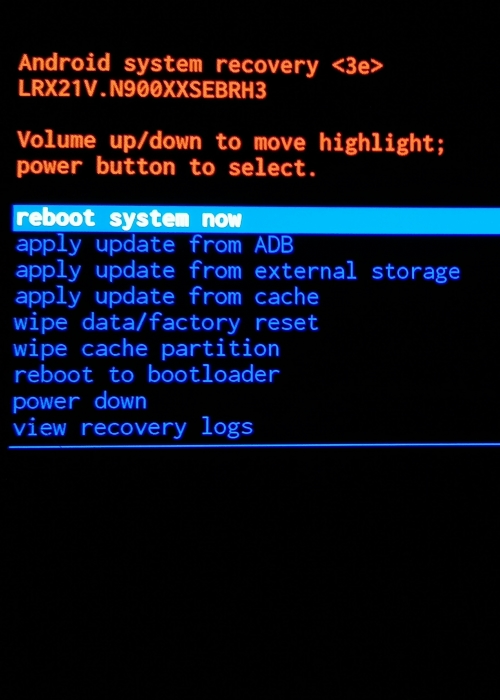
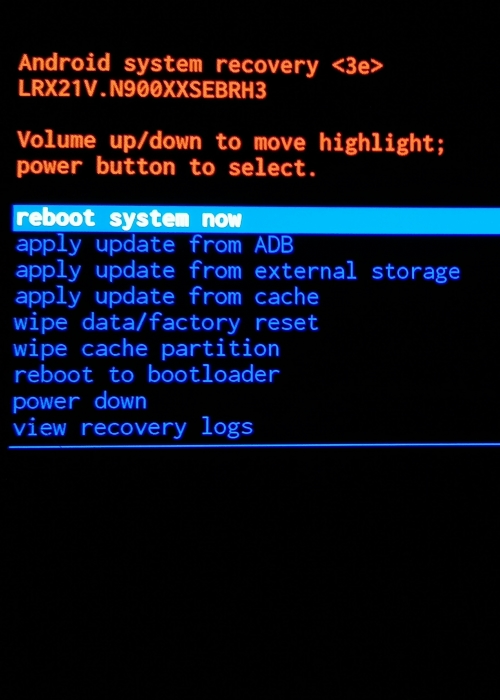
Либо через пункт Power Off, если он имеется (выключение устройства).
Друзья! Если наш сайт помог вам или просто понравился, вы можете помочь нам развиваться и двигаться дальше. Для этого можно:
- Оставить комментарий к статье.
Всем привет ребята Поговорим мы о такой штуке как Wipe Cache Partition, вы это можете встретить у себя в смартфоне на Андроид, ну или в планшете, но вот что это такое? Сегодня с этим разберемся. Само слово Wipe означает стирать, слово Cache думаю понимаете, это кэш, ну а слово Partition это часть чего-то, обычно на компьютере или на смартфо
Что такое Wipe
07 января, 2013
Автор: Maksim
Поговорим сегодня о том что такое wipe. Наверно многие слышали, а может и не слышали, но хотят узнать что такое за «страшное» слово Wipe!
В этой статье я полностью расскажу и покажу зачем он нужен и научу правильно пользоваться.

Что обозначает Wipe?
Слово Wipe – с английского языка обозначает Вытирать.
Если на Вашем смартфоне возникли, какие либо программные проблемы или сбои, либо Вы хотите удалить все программы и данные программ для этого нужен Wipe. Wipe стирает все данные о программах и их данных, грубо говоря, возвращает смартфон или планшет в исходное состояние (в момент покупки).
Как сделать
- Из меню Настроек
А) Перейдите в Меню Настроек
Б) Меню Восстановление и сброс или Конфиденциальность
В) Сброс Настроек или Сброс Данных
2. Из меню Recovery (если есть меню Recovery)
Если Вы не знаете как зайти на своем планшете или смартфоне в Recovery скачайте и распакуйте В корень диска C архив ADB, включите отладку по USB и подключите девайс к ПК, запустите файл из папки ADB – Recovery.
2.1 Если меню Recovery Стандартное
А) Выберите сначала Wipe data/factory reset
Б) Wipe cache partition
В) Перезагрузите смартфон – Reboot system now

2.2 Если меню Recovery CWM (или схожее CWM)
Частичный Wipe (если глючит какая — то программа), с сохранением всех программ и их данных
А) Wipe cache partition
Б) Advanced
В) Wipe Dalvick Cache
Г) Перезагрузите девайс
Полный Wipe (удалятся все программы их данные)
А) Выберите сначала Wipe data/factory reset
Б) Wipe cache partition
В) Перезагрузите смартфон – Reboot system now

ВАЖНО!
При выполнение команд «Wipe data/factory reset», «Wipe cache partition», «Wipe Dalvick Cache» ВСЕ картинки, мелодии, порно видео, и прочее сохранятся!
ОШИБКИ «Опытных» пользователей
При полном wipe многие советуют делать, а точней настоятельно заставляют сделать Wipe Dalvick Cache – это ошибочное мнение. Потому что когда Вы сделали «Wipe data/factory reset», «Wipe cache partition» автоматом был удален Dalvick Cache. Если же «опытный» пользователь все же будет говорить что вранье, посоветуйте ему изучить расположение разделов, папок и файлов в Android ОС.
На этом все, читайте fans-android.com, подписывайтесь Вконтакте! Дальше будет интересней!
Wipe cache partition ошибка — Знай свой компьютер

В смартфона и планшетах на базе Andro >
Вот как выглядит Recovery Mode на смартфоне от компании Samsung:
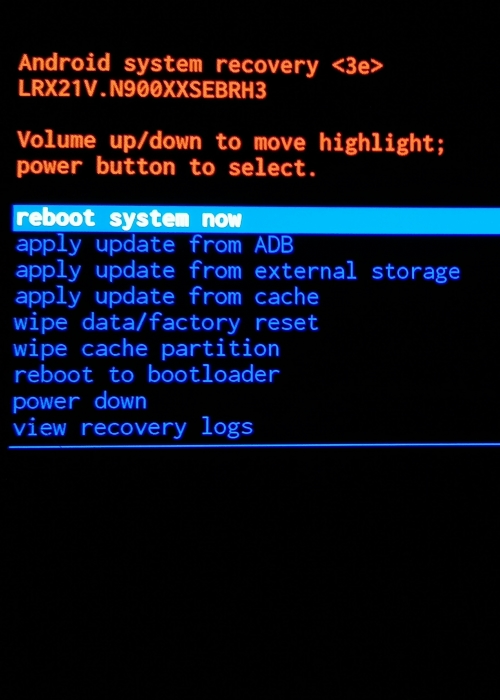
Чтобы вызвать это меню, нужно проделать ряд действий вместе с перезагрузкой смартфона. Например, на Samsung Galaxy S3 процесс следующий:
- Выключаете смартфон.
- Нажимаете на кнопку увеличения звука, кнопку Home и клавишу включения смартфона одновременно.
- Отпускаете кнопки, как только увидите логотип рекавери меню.
Обращаем ваше внимание, что выше показано изображение стокового Recovery Mode. Бывают еще кастомные версии меню, они устанавливаются пользователем самостоятельно и могут иметь совершенно другой вид. Как пример — TWRP Recovery:
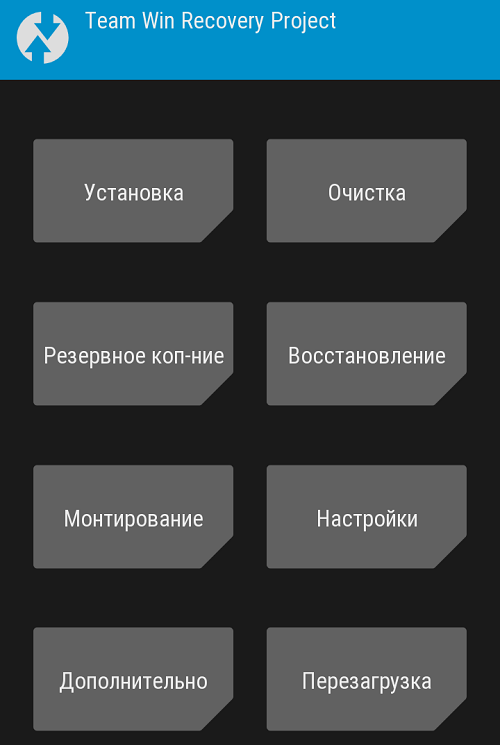
В рекавери меню есть несколько пунктов, которые вызывают вопросы у пользователей. Расскажем о некоторых из них.
Wipe data/factory reset
При использовании Wipe data/factory reset происходит удаление всех приложений и данных (кэш, учётные записи, приложения, музыка, файлы, видеозаписи и т.д.). Применяется обычно в том случае, если при использовании девайса возникают какие-либо ошибки, либо же смартфон или планшет начинает тормозить, либо пользователь хочет возвратить девайс к первоначальному состоянию и сбросить настройки. Пользоваться этим пунктом нужно аккуратно. Если решите сделать сброс данных, не забудьте предварительно сделать бекап нужных файлов.
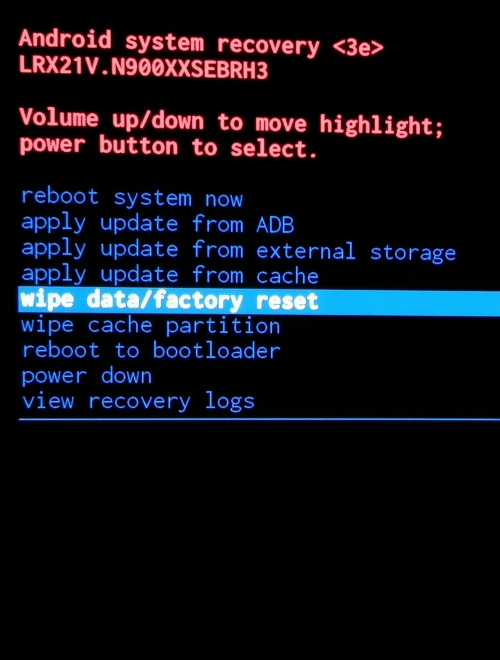
Wipe cache partition
Wipe cache partition — это очистка раздела кэша. В этой области хранятся временные файлы, которые остались после работы приложений или же обновлений. Используется, например, в том случае, если смартфон медленно работает, либо же начинает подтормаживать. При этом удаления приложений, в отличии от предыдущего случая, не происходит — только кэш, то есть формально используя пункт Wipe cache partition вы не рискуете потерять данные.
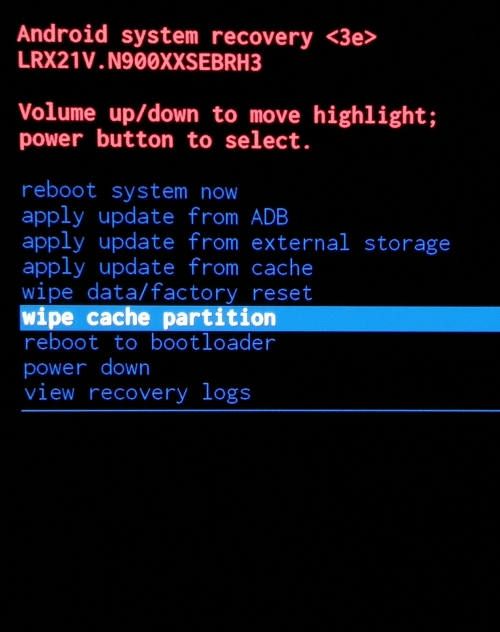
Стоит также отметить, что кэш приложений можно удалить и через основные настройки смартфона, например:
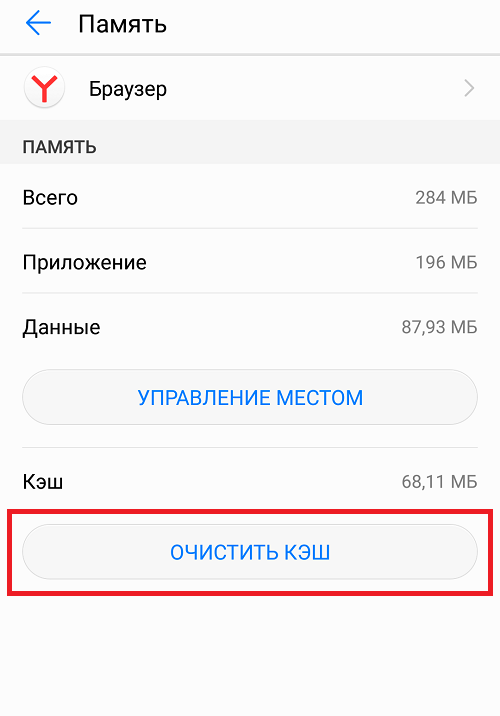
Другие виды рекавери меню
В некоторых рекавери меню есть дополнительные пункты. Например, в Recovery Mode на устройствах Xiaomi можно выбрать дополнительные режимы очистки, как, скажем, Wipe SD Card — удаление данных с карты памяти. Да и вид меню абсолютно другой:
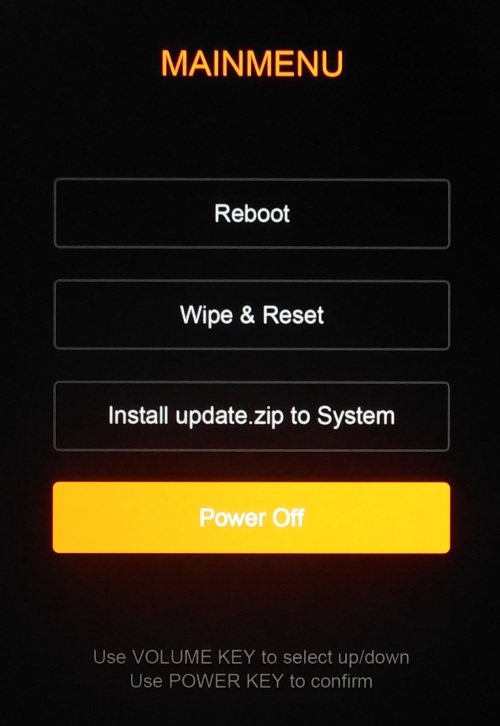
Впрочем, вид меню никак не влияет на функционал рекавери меню.
Выйти из рекавери меню с помощью пункта Reboot system now (перезагрузка устройства в обычном режиме).
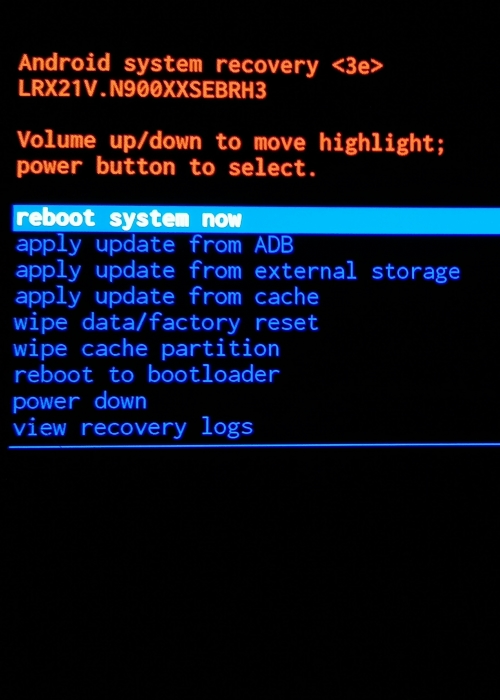
Либо через пункт Power Off, если он имеется (выключение устройства).
Друзья! Если наш сайт помог вам или просто понравился, вы можете помочь нам развиваться и двигаться дальше. Для этого можно:
- Оставить комментарий к статье.
Многие пользователи на форумах рекомендуют проводить процедуру Wipe Cache Partition, чтобы повысить производительность смартфона, удалить все лишние файлы и при этом сохранить в памяти основную информацию. А возможно ли? Возможно! Хотя не многие пользователи прибегают к этому способу, так как не знают всех его тонкостей. Если вы читаете этот материал, значит, вам тоже посоветовали очистить свой смартфон через кэш. Что же, расскажем про все его тонкости.
Из статьи вы узнаете
Что такое Wipe Cache Partition?
Wipe Cache Partition — это метод очистки временных данных с вашего смартфона. Своего рода это отдельная опция, которая позволяет удалить кэш, накопленный за все время пользования телефоном. Основное его отличие от полного сброса — это сохранение личной информации. То есть, все фотографии, музыка, сообщения, видеоматериалы и приложения будут сохранены в вашем устройстве. Удаляются только временные файлы, которые накапливаются скопом в каждой программе.
Благодаря этой опции можно в разы повысить производительность смартфона, однако данный метод обычно применяется в том случае, если вы уже пробовали отдельные инструменты для очистки временных файлов (мусора) и освобождения оперативной памяти от лишних процессов.
Как выполнить Wipe Cache Partition?
Если вы все-таки решили очистить весь кэш в смартфоне, прибегнув к данной опции, то необходимо будет зайти в раздел Recovery, через который, кстати, делают прошивки, сбрасывают устройство до заводских настроек, создают резервные копии. Здесь же находится и Wipe Cache Partition.
На разных устройствах вход в режим Recovery может осуществляться разными способами, однако принцип примерно одинаковый: зажать одновременно несколько клавиш. Обычно это кнопка питания, Home и клавиша громкости (вверх или вниз).
И так, вам необходимо выполнить следующие действия:
- Выключите свой смартфон;
- Одновременно зажмите клавиши «Увеличения звука» (или уменьшения), кнопку «Home» и кнопку «Включения». Если не получается вызвать таким образом Recovery-меню, посмотрите комбинации для своего смартфона в интернете. Мы здесь описали самый распространенный вариант, который используется на большинстве устройств;
- Как только появится логотип Recovery, отпускаете клавиши и ждете, пока не загрузится меню. В нем будет много разных пунктов;
- Для управления используются клавиши громкости, которые позволяют листать список вверх и вниз. Выберите пункт Wipe Cache Partition и подтвердите операцию, нажав клавишу питания;
- Смартфон автоматически очистит кэш, после чего вернется в это же меню. Здесь выбираете пункт Reboot System Now и ждете, пока устройство включится.

На этом этапе очистка временных файлов с вашего устройства завершена. Перед процедурой даже можете зайти в настройки и посмотреть, сколько памяти в целом у вас занято, а после выполнения очистки сравнить эти данные. Но при этом мы вам настоятельно рекомендуем читать все пункты, которые вы видите перед собой в Recovery-меню, так как там же производится и полный сброс до заводских настроек. Если вы случайно нажмете на эту процедуру, то все данные с вашего смартфона будут безвозвратно стерты!
Очистка кэша на Android другими способами
Для очистки кэша можно воспользоваться и другими методами, причем управление будет происходить через настройки вашего смартфона. Здесь уже все зависит от объема данных, которые необходимо очистить, а также от состояния системы — насколько она корректно раб
Как стереть раздел кеша на Android (поддерживается Android 9.0)
Одним из преимуществ устройств Android является то, что Google Play Store предлагает море приложений. Однако некоторые приложения плохо работают с другими, что может привести к их сбою и даже повлиять на ваш телефон.
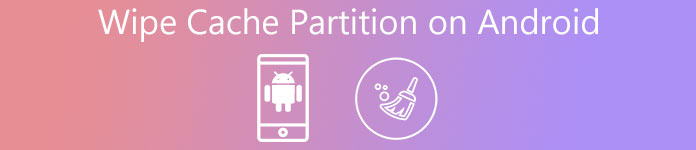
Специалисты по технологиям предложат вам очистить раздел кеша, чтобы избавиться от различных проблем.
На самом деле, многие пользователи Android не знакомы с разделом кеша, не говоря уже о том, как его очистить.
Поэтому в этом руководстве мы сосредоточимся на этой теме и расскажем, как легко и быстро очистить раздел кеша на телефоне Android.
Часть 1. Что такое раздел кеша на Android?
Android загрузит обновление, сохранит его в разделе системного кеша вместе с другими системными данными, а затем применит его к системному разделу при перезагрузке телефона. Этот процесс займет некоторое время, если в вашем разделе кеша много данных.
Кроме того, временные системные данные в разделе кэша могут вызвать некоторые проблемы, например, зависание телефона.
Вот почему мы рекомендуем вам часто очищать раздел кеша на вашем телефоне Android.
Часть 2. Резервное копирование данных телефона Android
Чтобы избежать потери данных, вам необходимо создать резервную копию вашего телефона Android с помощью Apeaksoft Android Data Backup & Restore. Его основные преимущества:
1. Создайте резервную копию всего телефона одним щелчком мыши.
2. Просмотрите свои данные на Android и выберите определенные типы данных для резервного копирования.
3. Поддержка контактов, истории звонков, фотографий, видео, сообщений, видео, музыки, документов и других файлов.
4. Добавьте пароль в резервную копию для защиты данных.
5. Сделайте резервную копию данных с Android на компьютер, не прерывая текущие данные на телефоне.
6. Совместимость с устройствами Android от Samsung, LG, Sony, Moto, Google и т.д.
7. Доступно для Windows 10/8 / 8.1 / 7 / XP и Max OS.
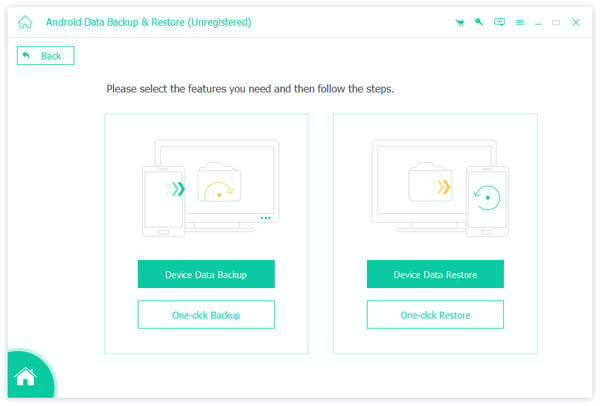
Короче говоря, это лучший вариант для резервного копирования вашего телефона Android.
Как создать резервную копию данных телефона Android
Шаг 1. Установите лучший инструмент резервного копирования Android на свой компьютер и запустите его. Нажмите кнопку «Резервное копирование данных устройства», чтобы открыть следующее окно.Если вы хотите создать резервную копию всего телефона, нажмите «Резервное копирование в один щелчок», чтобы немедленно запустить его.
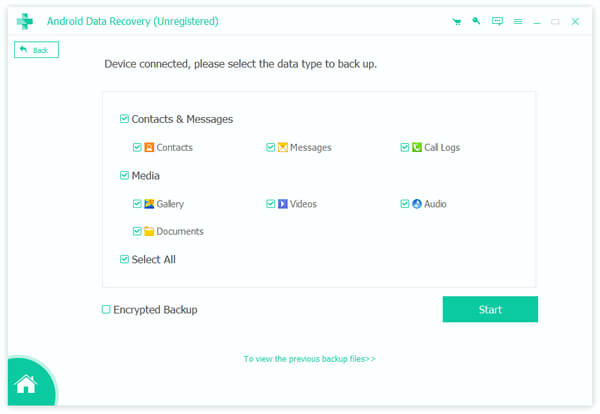
Шаг 2: Подключите телефон к компьютеру с помощью кабеля Lightning. Android Data Backup & Restore обнаружит это автоматически. Выберите типы данных, для которых требуется создать резервную копию, например Контакты, Сообщения и т. Д., И нажмите кнопку «Пуск», чтобы начать резервное копирование.
Если вам нужно добавить пароль к резервной копии, чтобы другие пользователи не могли просматривать ваши данные, установите флажок рядом с параметром «Зашифрованная резервная копия», а затем отпустите пароль.
Часть 3. Как стереть раздел кеша на Android
Теперь вы можете свободно стереть раздел кеша на своем устройстве Android, выполнив следующие действия.
Метод 1. Очистить раздел кеша в режиме восстановления
Шаг 1. Нажмите кнопку питания, чтобы вызвать экран выключения, коснитесь параметра «Выключить», чтобы выключить телефон.
Шаг 2: Загрузите телефон Android в режим восстановления:
На устройствах Samsung Galaxy нажмите и удерживайте кнопки увеличения громкости + Bixby + Power.Если на вашем телефоне нет кнопки Bixby, используйте вместо нее кнопку «Домой».
На большинстве устройств Android удерживайте нажатыми кнопки увеличения громкости + дома + питания или увеличения громкости + кнопки питания.
Если вы не уверены, вы можете найти комбинацию кнопок на веб-сайте вашего производителя.
Шаг 3. Когда появится экран восстановления системы Android, отпустите кнопки. Затем используйте кнопки увеличения / уменьшения громкости, чтобы выделить параметр «Очистить раздел кеша», и нажмите кнопку питания, чтобы выполнить команду.Если вас попросят подтвердить это, выберите Да на экране.
Шаг 4: Дождитесь завершения процесса, вы получите подтверждающее сообщение об успешной очистке раздела кеша.
Шаг 5: При появлении запроса выберите Reboot system now с помощью кнопок регулировки громкости и подтвердите это с помощью кнопки Power.
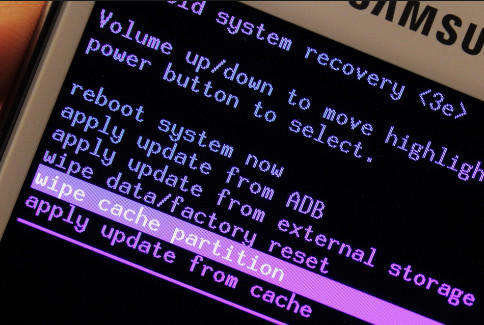
Очистка раздела кеш-памяти не только позволяет удалить данные системного кеша, но и является простым способом ускорить работу устройства и избавиться от различных проблем.
Метод 2: очистить раздел кеша в настройках
Шаг 1. Откройте приложение «Настройки» из панели приложений и перейдите на экран «Хранилище».
Шаг 2. Найдите вкладку «Кэшированные данные» внизу экрана и нажмите кнопку «ОК», чтобы запустить процесс.
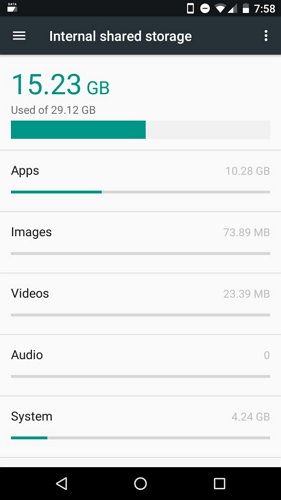
Только часть производителей интегрировали опцию очистки раздела кеша в приложении «Настройки». Если вы не можете найти опцию в приложении «Настройки», это единственный способ очистить раздел кеша в режиме восстановления.
Часть 4. Что делать, если ошибка возникает при очистке раздела кеша
Некоторые люди сообщали, что они столкнулись с ошибками при очистке раздела кеша на Android.Согласно нашему исследованию, вы не можете удалить данные в разделе кеша, если к нему обращается оперативная память.
Решение простое, и вы можете выполнить полную перезагрузку, чтобы освободить используемую оперативную память. Это также может защитить ваши ценные данные от удаления.
Теперь Google внедрил новую систему обновлений, начиная с Android Nougat. В новой системе по-прежнему используются два раздела, но оба они являются системными. Системные данные и обновления будут храниться в системных разделах. Это делает очистку раздела кеша больше не нужно.
Если у вас также есть iPhone и вы хотите получить больше места на iPhone, вы можете проверить этот пост.
Заключение
Мы надеемся, что ваши проблемы были решены с помощью приведенных выше руководств. Во-первых, вы можете понять, что важно понять, как очистить раздел кеша на Android. Кроме того, мы поделились двумя простыми способами решения этой задачи. Вы можете выбрать подходящий метод в зависимости от ситуации, а затем избавиться от различных проблем на своем телефоне. Однако мы рекомендуем вам сделать резервную копию вашего устройства с помощью Apeaksoft Android Data Backup & Restore перед процессом.Это лучший способ избежать потери данных при очистке раздела кеша на Android. Более того, инструмент резервного копирования очень прост в использовании, и все, что вам нужно сделать, — это один щелчок. Теперь вы можете без проблем пользоваться своим телефоном Android.
.
Как стереть раздел кеша и удалить данные на Android
MakeUseOf — Политика конфиденциальности
Мы уважаем вашу конфиденциальность и обязуемся защищать вашу конфиденциальность во время работы в сети на нашем
сайт. Ниже раскрываются методы сбора и распространения информации для этой сети.
сайт.
Последний раз политика конфиденциальности обновлялась 10 мая 2018 г.
Право собственности
MakeUseOf («Веб-сайт») принадлежит и управляется Valnet inc.(«Нас» или «мы»), корпорация
зарегистрирован в соответствии с законодательством Канады, с головным офисом по адресу 7405 Transcanada Highway,
Люкс 100, Сен-Лоран, Квебек h5T 1Z2.
Собранные персональные данные
Когда вы посещаете наш веб-сайт, мы собираем определенную информацию, относящуюся к вашему устройству, например, ваше
IP-адрес, какие страницы вы посещаете на нашем веб-сайте, ссылались ли вы на другие
веб-сайт, и в какое время вы заходили на наш веб-сайт.
Мы не собираем никаких других персональных данных.Если вы заходите на наш сайт через
учетной записи в социальной сети, пожалуйста, обратитесь к политике конфиденциальности поставщика социальных сетей для получения информации
относительно их сбора данных.
Файлы журнала
Как и большинство стандартных серверов веб-сайтов, мы используем файлы журналов. Это включает интернет-протокол (IP)
адреса, тип браузера, интернет-провайдер (ISP), страницы перехода / выхода, тип платформы,
дата / время и количество кликов для анализа тенденций, администрирования сайта, отслеживания пользователей
движение в совокупности и собирать широкую демографическую информацию для совокупного использования.
Файлы cookie
Файл cookie — это фрагмент данных, хранящийся на компьютере пользователя, связанный с информацией о пользователе.
Мы и некоторые из наших деловых партнеров (например, рекламодатели) используем файлы cookie на нашем веб-сайте.
Эти файлы cookie отслеживают использование сайта в целях безопасности, аналитики и целевой рекламы.
Мы используем следующие типы файлов cookie:
- Основные файлы cookie: эти файлы cookie необходимы для работы нашего веб-сайта.
- Функциональные cookie-файлы: эти cookie-файлы помогают нам запоминать выбор, который вы сделали на нашем веб-сайте, запоминать ваши предпочтения и персонализировать ваш опыт работы с сайтом.
- Аналитические и рабочие файлы cookie: эти файлы cookie помогают нам собирать статистические и аналитические данные об использовании веб-сайта.
- Файлы cookie социальных сетей: эти файлы cookie позволяют вам взаимодействовать с контентом на определенных платформах социальных сетей, например, «лайкать» наши статьи. В зависимости от ваших социальных сетей
настройки, сеть социальных сетей будет записывать это и может отображать ваше имя или идентификатор в связи с этим действием. - Рекламные и таргетированные рекламные файлы cookie: эти файлы cookie отслеживают ваши привычки просмотра и местоположение, чтобы предоставить вам рекламу в соответствии с вашими интересами.
См. Подробности в разделе «Рекламодатели» ниже.
Если вы хотите отключить файлы cookie, вы можете сделать это в настройках вашего браузера. Для получения дополнительной информации о файлах cookie и способах управления ими,
см. http://www.allaboutcookies.org/.
Пиксельные теги
Мы используем пиксельные теги, которые представляют собой небольшие графические файлы, которые позволяют нам и нашим доверенным сторонним партнерам отслеживать использование вашего веб-сайта и собирать данные об использовании, включая
количество страниц, которые вы посещаете, время, которое вы проводите на каждой странице, то, что вы нажимаете дальше, и другую информацию о посещении вашего веб-сайта.
Рекламодатели
Мы пользуемся услугами сторонних рекламных компаний для показа рекламы, когда вы посещаете наш веб-сайт. Эти компании могут использовать информацию (не включая ваше имя, адрес, адрес электронной почты или номер телефона) о ваших посещениях этого и других веб-сайтов для размещения рекламы товаров и услуг, представляющих для вас интерес. Если вы хотите получить дополнительную информацию об этой практике и узнать, как можно отказаться от использования этой информации этими компаниями, щелкните здесь.
Рекламодатели, как сторонние поставщики, используют файлы cookie для сбора данных об использовании и демографических данных для показа рекламы на нашем сайте. Например, использование Google
Файлы cookie DART позволяют показывать рекламу нашим пользователям на основе их посещения наших сайтов и других сайтов в Интернете. Пользователи могут отказаться от использования
DART cookie, посетив политику конфиденциальности Google для рекламы и содержательной сети.
Мы проверили все политики наших рекламных партнеров, чтобы убедиться, что они соответствуют всем применимым законам о конфиденциальности данных и рекомендуемым методам защиты данных.
Мы используем следующих рекламодателей:
Ссылки на другие веб-сайты
Этот сайт содержит ссылки на другие сайты. Помните, что мы не несем ответственности за
политика конфиденциальности таких других сайтов. Мы призываем наших пользователей знать, когда они покидают нашу
сайт, и прочитать заявления о конфиденциальности каждого веб-сайта, который собирает лично
идентифицируемая информация. Это заявление о конфиденциальности применяется исключительно к информации, собираемой этим
Интернет сайт.
Цель сбора данных
Мы используем информацию, которую собираем, чтобы:
- Администрирование нашего веб-сайта, включая устранение неполадок, статистический анализ или анализ данных;
- Для улучшения нашего Веб-сайта и повышения качества обслуживания пользователей, обеспечивая вам доступ к персонализированному контенту в соответствии с вашими интересами;
- Анализируйте использование пользователями и оптимизируйте наши услуги.
- Для обеспечения безопасности нашего веб-сайта и защиты от взлома или мошенничества.
- Делитесь информацией с нашими партнерами для предоставления таргетированной рекламы и функций социальных сетей.
Данные передаются третьим лицам
Мы не продаем и не сдаем в аренду ваши личные данные третьим лицам. Однако наши партнеры, в том числе рекламные партнеры,
может собирать данные об использовании вашего веб-сайта, как описано в настоящем документе. См. Подробности в разделе «Рекламодатели» выше.
Как хранятся ваши данные
Все данные, собранные через наш Веб-сайт, хранятся на серверах, расположенных в США.Наши
серверы сертифицированы в соответствии с Соглашением о защите конфиденциальности между ЕС и США.
IP-адрес и строковые данные пользовательского агента от всех посетителей хранятся в ротационных файлах журнала на Amazon.
сервера на срок до 7 дней. Все наши сотрудники, агенты и партнеры стремятся сохранить
ваши данные конфиденциальны.
Мы проверили политику конфиденциальности наших партнеров, чтобы убедиться, что они соответствуют аналогичным политикам.
для обеспечения безопасности ваших данных.
Согласие в соответствии с действующим законодательством
Если вы проживаете в Европейской экономической зоне («ЕЭЗ»), окно согласия появится, когда
доступ к этому сайту.Если вы нажали «да», ваше согласие будет храниться на наших серверах в течение
двенадцать (12) месяцев, и ваши данные будут обработаны в соответствии с настоящей политикой конфиденциальности. После двенадцати
месяцев, вас снова попросят дать согласие.
Мы соблюдаем принципы прозрачности и согласия IAB Europe.
Вы можете отозвать согласие в любое время. Отзыв согласия может ограничить вашу возможность доступа к определенным услугам и не позволит нам
обеспечить персонализированный опыт работы с сайтом.
Безопасность данных
Наши серверы соответствуют ISO 27018, сводам правил, направленных на защиту личных данных.
данные в облаке. Мы соблюдаем все разумные меры предосторожности, чтобы гарантировать, что ваши данные
безопасность.
В случае, если нам станет известно о любом нарушении безопасности данных, изменении, несанкционированном доступе
или раскрытие каких-либо личных данных, мы примем все разумные меры предосторожности для защиты ваших данных
и уведомит вас в соответствии с требованиями всех применимых законов.
Доступ, изменение и удаление ваших данных
Вы имеете право запросить информацию о данных, которые у нас есть для вас, чтобы запросить
исправление и / или удаление вашей личной информации. пожалуйста, свяжитесь с нами в
[email protected] или по указанному выше почтовому адресу, внимание: Отдел соблюдения требований данных.
Возраст
Этот веб-сайт не предназначен для лиц младше 16 лет. Посещая этот веб-сайт. Вы настоящим
гарантируете, что вам исполнилось 16 лет или вы посещаете Веб-сайт под присмотром родителей.
надзор.
Заявление об отказе от ответственности
Хотя мы прилагаем все усилия для сохранения конфиденциальности пользователей, нам может потребоваться раскрыть личную информацию, когда
требуется по закону, когда мы добросовестно полагаем, что такие действия необходимы для соблюдения действующего
судебное разбирательство, постановление суда или судебный процесс, обслуживаемый на любом из наших сайтов.
Уведомление об изменениях
Каждый раз, когда мы изменяем нашу политику конфиденциальности, мы будем публиковать эти изменения на этой странице Политики конфиденциальности и других
места, которые мы считаем подходящими, чтобы наши пользователи всегда знали, какую информацию мы собираем, как мы ее используем,
и при каких обстоятельствах, если таковые имеются, мы ее раскрываем.
Контактная информация
Если у пользователей есть какие-либо вопросы или предложения относительно нашей политики конфиденциальности, свяжитесь с нами по адресу
[email protected] или по почте на указанный выше почтовый адрес, внимание: Департамент соответствия данных.
.
Wipe Cache SAMSUNG Galaxy Note 9, как на
Как улучшить производительность в SAMSUNG Galaxy Note 9 путем очистки раздела кеша процессом ? Как ускорить SAMSUNG Galaxy Note 9, просто удалив временные файлы ? Как отформатировать кеш в SAMSUNG Galaxy Note 9?
Ваш мобильный телефон медленно работает и зависает при перемещении по меню или приложениям? Ваше устройство может быть перегружено и устарело, поэтому периодическая очистка кеша может помочь восстановить производительность вашего смартфона.Начните с нашего руководства ниже и удалите файлов временного кеша со своего мобильного телефона!
Как стереть кеш в SAMSUNG Galaxy Note 9?
- Сначала выключите мобильный телефон, нажав кнопку питания примерно на 5 секунд.

- После этого одновременно нажмите и удерживайте Power Rocker + Volume Up + Bixby в течение пары секунд.

- Отпустите все удерживаемые клавиши, когда на экране появится логотип SAMSUNG.
- В режиме восстановления перейдите к процессу Wipe Cache Partition с помощью кнопок громкости и нажмите кнопку питания для подтверждения.
- После этого выберите таким же образом вариант «ДА» и подтвердите нажатием кнопки питания.
- Когда вся операция завершится, выберите «Перезагрузить систему сейчас» и нажмите Power Rocker, чтобы перезагрузить телефон.

- Отлично, вы выполнили процесс очистки кеша в SAMSUNG Galaxy Note 9!
Если вы нашли это полезным, нажмите на звездочку Google, поставьте лайк
Facebook или подписывайтесь на нас на
Twitter и
Instagram
Очистить кеш (SAMSUNG Galaxy Note 9)
Без рейтинга
.
Wipe Cache SAMSUNG Galaxy A8 (2018), показать
Как удалить
]]> файлов временного кэша из вашего SAMSUNG Galaxy A8 (2018)? Ваше устройство работает медленно, и вы хотите обновить систему, очистив раздел кеша?
Вы можете легко сделать это с помощью Удаление файлов кэша с помощью
]]> Wipe Cache Partition operation. Следующая статья представляет собой пошаговое руководство о том, как
]]> Сброс раздела кэша на вашем смартфоне.Давайте посмотрим на руководство ниже и оптимизируем работу системы на вашем устройстве с помощью простого форматирования раздела кэша. Не беспокойтесь о личных файлах, они не пострадают во время этой операции.
Как стереть кеш в SAMSUNG Galaxy A8 (2018)?
- Начнем с выключения устройства, нажав на несколько секунд кнопку питания.

- Теперь вам нужно использовать комбинацию клавиш увеличения громкости + включения питания.

- Перестаньте удерживать эти две клавиши, когда появится логотип SAMSUNG Galaxy A8 (2018).
- Как видите, на экране появляется логотип Android No Command. Удерживая кнопку питания, один раз нажмите кнопку увеличения громкости.


- Теперь запустится режим Recovery. В этом режиме вам нужно использовать клавиши громкости для навигации и качельку питания для подтверждения выбора.
- Выберите Wipe Cache Partition и подтвердите это.

- Подождите несколько секунд, пока ваше устройство сотрет все файлы временного кэша, и выберите «Перезагрузить систему сейчас».
- Успех!
Если вы нашли это полезным, нажмите на звездочку Google, поставьте лайк
Facebook или подписывайтесь на нас на
Twitter и
Instagram
доля
Твитнуть
Очистить кеш (SAMSUNG Galaxy A8 (2018))





Без рейтинга
Как стереть файлы кеша в SAMSUNG Galaxy A8 (2018) | HardReset.информация — видео
Как стереть раздел кеша в SAMSUNG Galaxy J7 2017 — Форматировать кеш — видео
Статьи
Как дезинфицировать мышь и клавиатуру?

Что такое TikTok?

Что такое Zoom Boom?

Статьи

01 апреля 2020
Как дезинфицировать мышь и клавиатуру?

07 мая 2020
Что такое TikTok?

25 мая 2020
Что такое Zoom Boom?
Увидеть все
.






